На этом шаге мы рассмотрим назначение, свойства и пример использования этого виджета.
Компонент индикатора процесса представляется классом Progressbar. Он поддерживает такие опции:
- orient - задает ориентацию индикатора. Поддерживаются значения
- tkinter.HORIZONTAL - горизонтальная (поведение по умолчанию) и
- tkinter.VERTICAL - вертикальная;
- length - задает ширину (если задана горизонтальная ориентация) или высоту (если задана вертикальная ориентация) компонента в виде дистанции. Значение по умолчанию - 100 пикселей;
- mode - указывает режим работы индикатора. Поддерживаются следующие значения:
- "determinate" - индикатор показывает процент выполнения какого-либо действия, полученный делением значения опции value или variable на значение опции maximum. Используется, когда процент выполнения действия может быть рассчитан точно. Это поведение по умолчанию;
- "indeterminate" - индикатор показывает бегущую взад-вперед "волну". Используется, когда процент выполнения действия вычислить невозможно, и позволяет показать пользователю, что выполнение идет;
- maximum - если для опции mode задано значение "determinate", указывает наибольшее значение, которое способен отобразить индикатор. Если для опции mode задано значение
"indeterminate", задает величину, при которой "волна" дважды "пробежит" через весь индикатор, - сначала вперед, потом назад. В обоих случаях значение записывается в виде целого числа. Значение по умолчанию - 100;
- value - если для опции mode задано значение "determinate", задает текущее значение, отображаемое индикатором. Если для опции mode задано значение "indeterminate", задает текущее положение "волны" на индикаторе.
В обоих случаях значение указывается в виде целого числа;
- variable - указывает метапеременную, хранящую значение, которое будет выводиться индикатором. Метапеременная должна принадлежать типу IntVar.
Для вывода значения в индикаторе следует использовать либо опцию variable, либо опцию value;
- phase - доступно только для чтения. Хранит значение, которое сам индикатор периодически увеличивает на 1, если значение опции value или связанной с компонентом метапеременной больше 0, и когда для опции mode задано значение "determinate", меньшее значения опции maximum. Может использоваться для служебных целей.
Виджет Progressbar поддерживает три метода:
- step ([<Величина>]) - увеличивает значение, отображаемое индикатором (заданное либо в опции value, либо в связанной метапеременной), на указанную в параметре целочисленную величину.
Если метод вызван без параметра, выполняется увеличение значения на 1.
Этот метод используется, если для опции mode задано значение "determinate";
- start ([<Интервал>]) - запускает режим автоинкремента, когда выводимое индикатором значение автоматически увеличивается на 1 спустя заданный в параметре интервал.
Последний указывается в виде целого числа в миллисекундах. Если метод вызван без параметра, интервал устанавливается равным 50 мс;
- stop () - отключает режим автоинкремента.
Эти два метода применяются, когда для опции mode задано значение "indeterminate".
Далее приведен пример использования индикатора процесса для вывода процента выполнения какого-либо действия. В нем просто имитируется вывод в индикаторе значения, заданного в метапеременной:
import tkinter import tkinter.ttk import time class Application(tkinter.ttk.Frame): def __init__(self, master=None): super().__init__(master) # Обязательно указываем ширину и высоту контейнера посредством # опций width и height соответственно self.configure(width=200, height=100) self.pack(padx=4, pady=4) self.create_widgets() self.master.title("Пример использования Progressbar") # Запрещаем изменять размеры окна self.master.resizable(False, False) def create_widgets(self): self.varValue = tkinter.IntVar() pgb = tkinter.ttk.Progressbar(self, maximum=9, variable=self.varValue) pgb.pack() btnOK = tkinter.ttk.Button(self, text="Запустить Progressbar", command=self.butOk) btnOK.pack() def butOk(self): for i in range(10): time.sleep(0.1) # Задержка self.varValue.set(i) root.update() # Обновление окна root = tkinter.Tk() app = Application(master=root) root.mainloop()
Результат работы приложения приведен на рисунке 1 (показаны не все промежуточные значения).
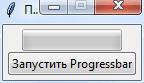
Рис.1. Результат работы приложения
А вот пример использования индикатора процесса, который показывает пользователю, что какое-либо действие выполняется, но когда его выполнение закончится, установить невозможно:
import tkinter import tkinter.ttk class Application(tkinter.ttk.Frame): def __init__(self, master=None): super().__init__(master) # Обязательно указываем ширину и высоту контейнера посредством # опций width и height соответственно self.configure(width=200, height=100) self.pack(padx=4, pady=4) self.create_widgets() self.master.title("Пример использования Progressbar") # Запрещаем изменять размеры окна self.master.resizable(False, False) def create_widgets(self): self.varValue = tkinter.IntVar() self.pgb = tkinter.ttk.Progressbar(self, mode="indeterminate") self.pgb.pack() btnOK = tkinter.ttk.Button(self, text="Запустить Progressbar", command=self.butOk) btnOK.pack() btnCancel = tkinter.ttk.Button(self, text="Остановить Progressbar", command=self.butCancel) btnCancel.pack() def butOk(self): self.pgb.start(10) def butCancel(self): self.pgb.stop() root = tkinter.Tk() app = Application(master=root) root.mainloop()
Результат работы приложения приведен на рисунке 2 (показаны не все промежуточные значения).

Рис.2. Результат работы приложения
На следующем шаге мы рассмотрим виджет Sizegrip.
